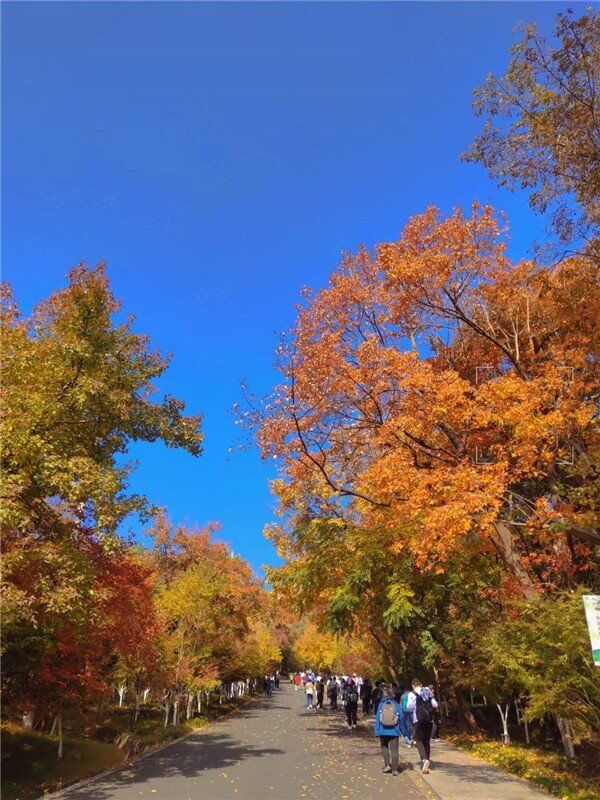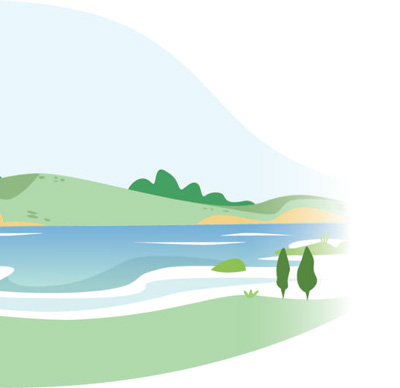捡到宝了!原来Alt键还有这10大妙用!全文动图演示,一看就会
捡到宝了!现在才知道原来Alt键还有这10大妙用!全文动图演示,让你一看就会!
键盘上的Alt键经常和其它按键组合,变成超好用的快捷键,可惜很多人都没有注意到它。
今天和大家分享10个Alt键的妙用,全文用动图演示,让大家一学就会~
 (资料图片)
(资料图片)
1、生成下拉选项
在录入数据的时候,如果有重复值,可以通过【Alt+↓】调出下拉菜单选项,这样就不用重复地输入啦。
2、单元格内换行
如果同一个单元格内要输入较多的文字,我们可以按下【Alt+Enter】进行单元格内换行。
3、打开文件属性
查看多个文件属性的时候,只要选中文件,按下【Alt+Enter】就可以快速查看文件属性啦。
4、选择性粘贴
复制资料、数据之后,可以通过【Ctrl+Alt+V】打开选择性粘贴对话框,这样我们就可以选择合适的粘贴格式啦。
5、快速生成图表
想要创建图表,大家第一反应是不是手动插入图表并编辑?
选中数据之后,按下【Alt+F1】就能快速生成一个柱状图。
6、快速截图转文字
我们可以通过【Alt+Print Screen SysRq】截取全屏,如果想将截取的屏幕内容转写成文字,可以借助【万能文字识别】软件。
它的功能丰富,可以将图片、手写笔记、音频、视频等内容转写成文字,而且识别多个文件只需要3秒,识别速度非常快。
打开软件,点击【截图转文字】,然后按下【Alt+F】,框选要识别的内容,点击【立即识别】就可以啦。
7、关闭当前窗口
只需要按下【Alt+F4】,就能快速关闭当前窗口,例如浏览器页面、Word文档、Excel表格等,都可以通过这个方法一键关闭。
8、图片对齐单元格
想要将图片对齐的单元格的时候,我们可以通过按住【Alt】键,用鼠标拖动图片,这个时候你会发现图片自动吸附到单元格的边框线上啦。
9、创建快捷方式
创建快捷方式最快的方法是按住【Alt】键,用鼠标拖放文件内容,就能快速创建快捷方式啦。
10、一键求和
当我们想要对多个数据进行求和的时候,很多朋友会选择使用公式,其实只要选中数据,按下【Alt+=】就可以一键求和哦。
那么关于Alt键的妙用就分享到这里啦,如果觉得内容还不错的话,转发出去帮助更多人吧~